Installera Flash på bärbara webbläsare utan administratörsrättigheter
Miscellanea / / February 17, 2022
Den enda webbläsaren som min colleges delade dator tillhandahåller i Windows-miljön är Internet Explorer. Fråga mig inte varför, men du kan föreställa dig vilken svårighetsgrad jag måste möta när jag jobbar med det. Vara en gästanvändare man kan inte installera en fristående webbläsare på någon av dessa datorer men tack vare bärbara sviter, jag skulle kunna använda de bärbara versionerna av Firefox eller Chrome utan administrativ åtkomst.

Men en sak som saknades på dessa bärbara webbläsare var Flash player plugin och på grund av brist på administratörsrättigheter installationsprogrammet misslyckades mitt i processen. Jag försökte installera plugin-programmet på en dator där jag hade administrativa rättigheter och senare använda densamma bärbar version på en offentlig dator, men det fungerade inte som jag förväntade mig. Så här är en alternativ metod jag hittade som fungerar de flesta gångerna.
Notera: Flash-filerna vi kommer att använda för tricket kommer inte att laddas ner från en officiell källa och därför tar jag inget ansvar för några säkerhets- eller integritetsproblem relaterade till filen. Jag visar bara hur saker görs. Det beror helt på dig om du väljer att ta till tricket.
Skaffa Flash Plug-in utan administratörsrättigheter
Till att börja med ladda ner Flash Player 11.5-filer för bärbara webbläsare och extrahera filerna på din dator. Du kanske måste ändra filtillägget till ZIP innan du kan extrahera innehållet.
Om du inte ser filtillägget kan Windows 8-användare öppna Visa band menyn och markera alternativet Filnamnstillägg. Windows 7-användare måste klicka på Visa—>Mappalternativ och avmarkera alternativet till dölj filtillägget för kända filtyper och spara inställningarna. Efter att ha gjort det kan du byta namn på filen till en med filtillägget .zip och extrahera den till en mapp på datorn.
Arkivet innehåller två DLL-filer för båda 32-bitars och 64-bitars arkitektur för Windows. Om du inte är säker på arkitekturen för Windows som du använder kan du ta en titt på vår artikel om att komma tillbaka Windows 7 Task Manager i Windows 8 där vi har visat det i steg 2.
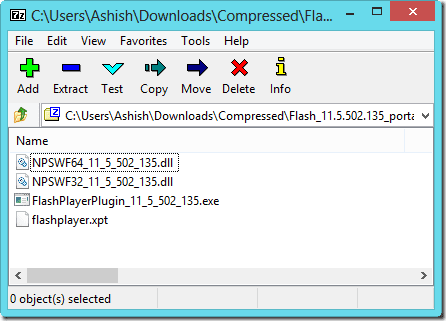
När du har extraherat filerna är det dags att kopiera dem till de specifika mapparna i webbläsaren. Du behöver inte kopiera alla filer som finns i arkivet. Kopiera bara DLL-filen som är relevant för din datorarkitektur och Flash spelare.xpt-fil till dessa destinationer. Den körbara filen är det normala flash-installationsprogrammet som behöver administratörsrättigheter för installationen.
- Firefox Portable: Data\plugins
- Opera Portable: Program\plugins
- Chrome Portable: Chrome\plugins
Notera: Se till att du stänger alla instanser av webbläsaren som körs på datorn innan du kopierar dessa filer.
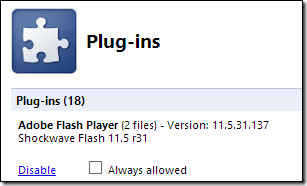
När du har kopierat filerna, starta webbläsaren och öppna YouTubes hemsida för att se om du kan spela upp videorna. Du kanske ser att webbläsaren kommer att fortsätta visa banner för att installera Flash, men när du klickar på videokontrollen bör den börja spelas.
Slutsats
Om du märker att din webbläsare fryser efter att du kopierat plugin-filerna kan det vara något problem med DLL-filen. Se till att du har kopierat rätt arkitekturfil och försök igen. Lycka till!
Senast uppdaterad den 3 februari 2022
Ovanstående artikel kan innehålla affiliate-länkar som hjälper till att stödja Guiding Tech. Det påverkar dock inte vår redaktionella integritet. Innehållet förblir opartiskt och autentiskt.


